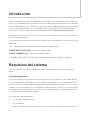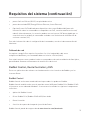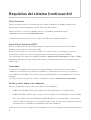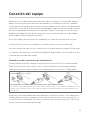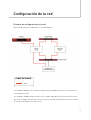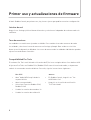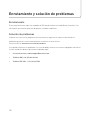Focusrite Pro RedNet 2 Guía de inicio rápido
- Tipo
- Guía de inicio rápido

Guía de inicio
FFFA001417-01

2
Gracias por adquirir una interfaz RedNet Dante. Configurar una red Dante es muy sencillo; de
hecho, es muy probable que ya tenga una instalación de red existente apta para el uso de audio
Dante de baja latencia y alta calidad. Esta guía tiene como finalidad ayudarle a poner en marcha
el sistema tan rápidamente como sea posible. Si desea manuales de funcionamiento más
exhaustivos, consulte la documentación disponible online en www.focusrite.com/rednet.
Pour obtenir des instructions en Français sur la façon de commencer, veuillez-vous rendre sur
focusrite.com/downloads
Für eine Kurzanleitung zum schnellen Start in deutscher Sprache besuche bitte focusrite.com/
downloads
Para la guía de inicio en Español, diríjase a focusrite.com/downloads
所有使用说明中文版,请上网站 : focusrite.com/downloads
日本語での説明書はこちら:focusrite.com/downloads
시작 방법에 관한 한국어 가이드는 focusrite.com/downloads 에서 찾으실 수 있습니다.
Introducción
Para más detalles, consulte la información online. A continuación se indican los requisitos
básicos.
Conmutador de red
Los sistemas Dante necesitarán, en la mayoría de los casos, al menos un conmutador de red.
Los sistemas complejos podrían necesitar múltiples conmutadores. La Calidad de Servicio es
una característica y función importante del conmutador que deberá configurar en los sistemas
complejos. Se recomienda usar los conmutadores administrados, ya que ofrecen el mayor nivel
de configuración y monitorización. Consulte online todos los detalles, incluyendo las guías de
configuración del conmutador y ejemplos.
Un conmutador adecuado deberá:
• ser apto para Gigabit Ethernet
• ser sin bloqueo
• poseer Calidad de Servicio (QoS, por sus siglas en inglés) con un mínimo de cuatro colas
Requisitos del sistema

3
Cableado de red
Se requiere categoría 5e o superior. Se prefiere Cat 6. La longitud del cable entre
cualquier unidad Dante y un conmutador debe ser inferior a 100 m (328 ft).
Para cubrir mayores zonas, pueden instalarse conmutadores de red con módulos de fibra óptica,
permitiéndole aumentar enormemente el tamaño físico de la red.
RedNet Control, Dante Controller y DVS
Estas tres aplicaciones de software son fundamentales en las interfaces de RedNet y en los
sistemas Dante.
RedNet Control
RedNet Control actúa como mando a distancia para todos los productos RedNet.
RedNet Control también actúa como el panel de control ASIO para RedNet PCIe/ RedNet PCIeR
al ejecutarse en un ordenador Windows. Se encuentran instalados los siguientes componentes
esenciales:
• Aplicación RedNet Control
• Driver RedNet PCIe/ RedNet PCIeR ASIO/Core Audio
• Dante Controller
• Servicios de soporte de tiempo de ejecución de Dante
RedNet Control puede descargarse desde www.focusrite.com/downloads
• poseer QoS con Diffserv (DSCP) con prioridad estricta
• poseer desactivado EEE (Energy Efficient Ethernet, Green Ethernet)
• (Opcional) tener PoE habilitado para dispositivos tales como RedNet AM2 (para más
información sobre los conmutadores compatibles con PoE, consulte www.focusrite.com/
rednet). Alternativamente, los usuarios pueden usar un inyector PoE de un gigabit que se
conectará entre la unidad y el conmutador estándar o un suministro de alimentación de
corriente continua (CC).
Para más información sobre la configuración del conmutador, consulte la documentación del
fabricante.
Requisitos del sistema (continuación)

4
Dante Controller
Dante Controller permite el enrutamiento entre todos los dispositivos RedNet y proporciona
igualmente el control de productos Dante de terceros proveedores.
Dante Controller se instala con RedNet Control, sin embargo, puede descargarse
independientemente desde www.audinate.com
Tenga en cuenta que Dante Controller es desarrollado y distribuido por Audinate.
Dante Virtual Soundcard (DVS)
DVS es una aplicación de software que permite a un puerto Ethernet interno de un PC Mac o
Windows actuar como una tarjeta de sonido
Dante. Este software no es necesario en todos los sistemas Dante, sin embargo, resulta una
herramienta muy útil. Se suministra gratuitamente con numerosos productos RedNet.
Para descargar DVS, registre su producto RedNet en www.focusrite.com/register usando el código
de paquete indicado en la caja. Después del registro, visualizará un enlace con los detalles para
obtener DVS.
Ordenador
Se necesita un ordenador para ejecutar el software RedNet Control y Dante Controller para
establecer el enrutamiento y controlar las unidades, es igualmente necesario si el sistema va a
usar RedNet PCIe/ RedNet PCIeR o Dante Virtual Soundcard (DVS). Son compatibles los PC Mac y
Windows.
Para más información sobre los sistemas compatibles, consulte www.focusrite.com/rednet.
Recibir y emitir audio en un ordenador
Hay tres métodos de recibir y emitir audio Dante en un ordenador:
• RedNet PCIe/ RedNet PCIeR – para aplicaciones ASIO (Windows) o Core Audio (Mac);
• RedNet 5/ RedNet HD32R – para sistemas Pro Tools|HD, Pro Tools|HD Native o Pro Tools|HDX;
• DVS – para aplicaciones ASIO (Windows), WDM (Windows) o Core Audio (Mac) – convirtiendo
su puerto Ethernet interno en una tarjeta de sonido virtual. Tenga en cuenta que Dante Virtual
Soundcard no es compatible con adaptadores de red inalámbricos.
Podrá encontrar online los requisitos del ordenador, los criterios y demás información del producto.
Requisitos del sistema (continuación)

5
Debe conectar un cable Ethernet adecuado entre cada interfaz Dante y el conmutador. Además,
deberá conectar un puerto de red interno del ordenador a la red primaria (consulte "Unidades
con dos puertos de red") para permitir que el software RedNet Control y Dante Controller puedan
comunicarse con la red. Si está usando una red redundante, podrá realizar una segunda conexión
de red a un segundo puerto Ethernet en el ordenador. Tenga en cuenta que, al usar una tarjeta
RedNet PCIe/ RedNet PCIeR, seguirá siendo necesaria esta conexión adicional, ya que RedNet
PCIe/ RedNet PCIeR no pasa datos de control.
Use el (los) cable(s) de alimentación IEC moldeado(s) o el cable de alimentación de corriente
continua (CC) para conectar las unidades a una red de alimentación eléctrica adecuada.
Para más información sobre las otras conexiones en la unidad, como por ejemplo la E/S de audio,
las conexiones de word clock o la conexión de RedNet 5/ RedNet HD32R a Pro Tools|HD, consulte
el manual del usuario de cada unidad.
Unidades con dos suministros de alimentación
Cuando un dispositivo Dante tenga dos conexiones de alimentación IEC, una será denominada
PSU A y la otra PSU B. PSU A actuará como el suministro de alimentación predeterminado y
PSU B permanecerá en espera, aunque se hará gradualmente con el control si PSU A pierde
su suministro de entrada a la red. Si existe disponible un suministro ininterrumpido (UPS), se
recomienda aplicarlo a PSU B.
Dispositivos tales como RedNet AM2 están habilitados con PoE en el Puerto 1. Estos dispositivos
también pueden accionarse usando un suministro de alimentación de corriente continua (CC). Si
se conecta tanto un conmutador PoE como un suministro de corriente continua (CC), PoE será el
suministro de alimentación predeterminado.
Conexión del equipo
Si la unidad RedNet viene suministrada con un clip de sujeción para cables de alimentación IEC:
Debe introducirse apretando ambas patillas tal y como se indica, alineando los pines con los orificios de la unidad de uno en uno
y soltando. Asegúrese de que la orientación del clip sea la misma que la indicada en la imagen, o afectará negativamente a la
eficacia del clip.

6
Unidades con dos puertos de red
Cuando un dispositivo Dante tenga dos puertos de red, uno será denominado Primary y el otro
Secondary, a menos que se indique la contrario. Estas unidades pueden configurarse mediante
Dante Controller para operar de dos modos: Redundante o conmutada. En el modo redundante,
los dos puertos de red deben estar conectados a dos redes independientes para proporcionar
redundancia. Todas las unidades deben tener sus puertos Primary conectados a la misma red
y sus puertos Secondary conectados a la otra. En el modo conmutado, las unidades pueden
conectarse mediante daisy chain para reducir las complejidades del cableado.
Al usar dispositivos redundantes y no redundantes en la misma red, los dispositivos no
redundantes deben conectarse a la red primaria. Por ejemplo, consulte el diagrama de la
siguiente página.
Si conecta accidentalmente un puerto secundario de la unidad a una red primaria, o viceversa,
la unidad no funcionará correctamente. En este caso, Dante Controller mostrará el nombre de la
unidad en rojo indicando un problema.
Conexión del equipo (continuación)

7
CLAVE DE CABLE
Cat 6
Configuración de la red
Las unidades RedNet con solamente un puerto de red deben conectarse únicamente al
conmutador Primary.
Las unidades RedNet deben ajustarse en el modo redundante en Dante Controller para
que esta configuración funcione, de lo contrario, el modo conmutado solamente realizará
la conexión de dispositivos daisy chain.
Ejemplo de configuración de la red:
Mezcla de dispositivos redundantes y no redundantes

8
Al abrir RedNet Control por primera vez, hay ciertos ajustes que podrían necesitar configuración:
Interfaz de red
Haga clic en: Settings>Select Network Interface y seleccione el adaptador de red conectado a la
red Dante.
Tasa de muestreo
Las unidades se suministran ajustadas en 48 kHz. Para cambiar la tasa de muestreo de todas
las unidades, seleccione la tasa de muestreo en Settings>Sample Rate en Mac o en la ficha
Home>sección Network en Windows. Las tasas de muestreo de las unidades individuales pueden
ajustarse usando Dante Controller.
Compatibilidad Pro Tools
El software Pro Tools está limitado a 32 canales de E/S al usar cualquier driver Core Audio o ASIO.
Al ejecutar Pro Tools con RedNet PCIe/ RedNet PCIeR como la interfaz de audio, es importante
reducir el recuento de canales del driver. Para ello, siga las instrucciones siguientes:
Primer uso y actualizaciones de firmware
Mac OS X:
• Abra “Audio MIDI Setup” desde la
carpeta Utilities
• Abra la ventana Audio
• Seleccione Focusrite RedNet PCIe/
RedNet PCIeR
• Cambie los canales de entrada a 32
• Cambie los canales de salida a 32
Windows
• En RedNet Control, haga clic en “Set
ASIO Buffer Size”
• Haga clic en la casilla de verificación
“Pro Tools Mode”

9
Primer uso y actualizaciones de firmware
(continuación)
Actualizaciones del firmware
Su unidad RedNet podría necesitar una actualización de firmware al instalarse y activarse por
primera vez. Las actualizaciones de firmware se inician y gestionan automáticamente mediante
la aplicación RedNet Control. Es importante no interrumpir el proceso de actualización del
firmware desactivando la unidad o el ordenador en el que se está ejecutando RedNet Control o
desconectando cualquiera de ellos de la red.
Focusrite publicará periódicamente actualizaciones de firmware con nuevas versiones de RedNet
Control. Es importante mantener todas las unidades RedNet actualizadas con la versión de
firmware más reciente suministrada con cada nueva versión de RedNet Control para asegurar el
mejor funcionamiento.

10
Enrutamiento
El enrutamiento entre todas las unidades de E/S puede realizarse usando Dante Controller. Con
ello logrará una interfaz matricial de puntos cruzados tradicional.
Solución de problemas
Si desea una lista con las preguntas más frecuentes y sugerencias sobre la solución de los
problemas generales, nuestra Answerbase resulta un recurso valioso.
La encontrará en www.focusrite.com/answerbase.
Si no puede solucionar su problema o en caso de duda, contacte con nuestro equipo de atención al
cliente usando los detalles de contacto indicados aquí;
• Correo electrónico: rednetsupport@focusrite.com
• Teléfono (RU): +44 (0)1494 462246
• Teléfono (EE. UU.): +1 (310) 322-5500
Enrutamiento y solución de problemas
-
 1
1
-
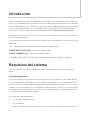 2
2
-
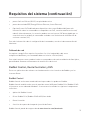 3
3
-
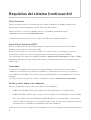 4
4
-
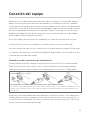 5
5
-
 6
6
-
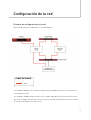 7
7
-
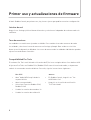 8
8
-
 9
9
-
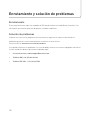 10
10